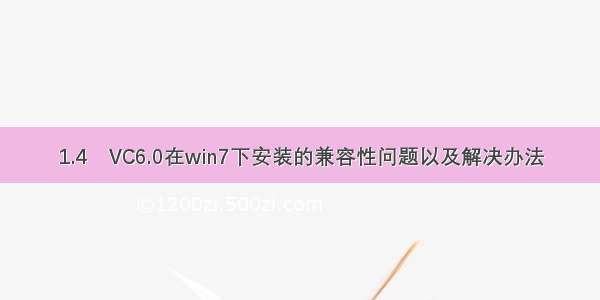1)在我们经常WIN7系统里面的重新安装VC++6.0软件的时候,会有出现vssetup.tff文件不能删除的问题。网络上有很多人提出的建议删除的方法。用上360强力删除,或者进入什么安全模式删除,等等。但是你会发现,一般出现这种情况异常现象,原因都可能因为你上次已经按照VC6.0情况,这个时候,你再一次开始重新安装。也就是说,这个时候,VC6.0其实还在处于安装的过程中,没有完全退出。这个时候,不管你用什么工具来进行删除这个文件“vssetup.tff”,系统会自动生成。其实这个异常对话框的提示,可以点击忽略不计。如果你真的想要删除这个文件,那么你可以先重启电脑,再进入windows系统目录下,就可以成功地删除此文件了。
2)运行setup.exe安装程序,会弹出如下的的程序兼容性助手提示框,这个是Win7在警告用户vc6存在兼容性问题:此程序存在已知的兼容性问题。如下图,选中不再显示此消息,点“运行程序”。(之后再有遇到“此程序存在已知的兼容性问题”的提示时候,也按这个做法处理!)
接着安装,进入选择安装类型这一步的时候,要注意。点“Custom”自定义安装类型:
Custom自定义安装里,点中Tools组件,更改选项:
把其中的OLE/Com Object Viewer取消,不选择:
再返回到组件选择的时候,Tools就变为灰色的勾了,因为里面我们取消了OLE/Com Object Viewer这一顶:
其他的就默认安装就可以了,要注意的上面已经都交代了,安装完成,出现安装成功的提示:安装完成后,启动VC6的时候,也出现“此程序存在已知的兼容性问题”的提示,按上面第一步中的处理:选中不再显示此消息,点“运行程序“”
启动后我们新建一个工程和一个c++源文件,编译运行之,如下图:OK,安装完成!!!
3)在我们VC6.0在win7系统里面安装异常的时候,如果需要重新安装,那么这个时候,千万不要直接进入到安装目录里面去直接强力删除,首先得要去电脑的控制面板->添加/删除软件进行删除。如下图所示:
说白了,就是要按照正确的方法来进行删除。这样就可以VC相关的在系统里面的注册表信息给删除掉。然后重启电脑,开始重新安装。
4)当我们安装步骤到这个步骤:
选择VC++ Enterprise Tools 按钮进去,再点击选择“更改选项”,进去找到,英文意思大概是“分析仪”那个选项,点击取消。然后再进行安装。
6)
下载提供的已编译的FileTool.dll,使用方法都一样:
1.把FileTool.dll文件拷贝至C:\Program Files\Microsoft Visual Studio\Common\MSDev98\AddIns文件夹下
2.在cmd下手动注册该dll文件:regsvr32 "C:\Program Files\Microsoft Visual Studio\Common\MSDev98\AddIns\FileTool.dll"
3.打开VC6,右击工具栏,自定义... -> 附加项和宏文件,选中FileTool Developer Studio Add-in附加项
这个时候就会出现 A 和 O 的文件栏按钮
Add File To ProjectOpen 目的就是给VC安装一个打开工程文件的补丁。